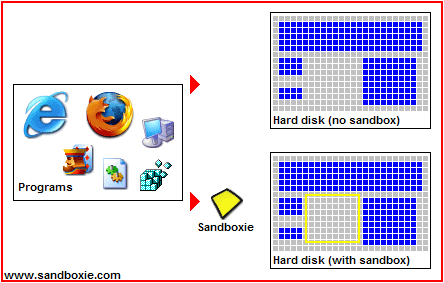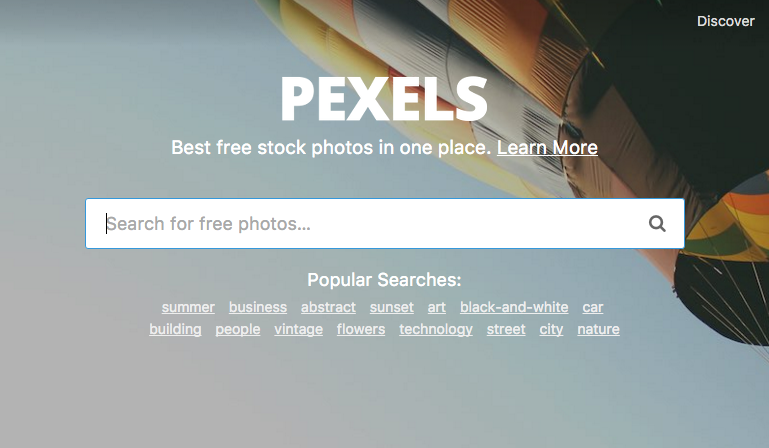Vi sarà capitato di installare dei programmi che a prima vista sembravano fare al caso vostro, salvo poi scoprire che non era affatto così. Probabilmente lo avrete disinstallato senza troppe preoccupazioni, pensando di aver riportato il sistema alla condizione precedente all’installazione; purtroppo per voi (e per me) le cose non sono sempre così semplici. Molti programmi, infatti, modificano profondamente il nostro PC e il suo registro di sistema, cosicché molte delle chiavi e dei file che essi scrivono rimangono nel PC anche dopo essere stati disintallati. Nel peggiore dei casi, il programma installato potrebbe rivelarsi un software malevolo e potrebbe compromettere seriamente la sicurezza del sistema operativo, nonostante l’uso di firewall e di antivirus; in tal caso, anche una disinstallazione servirebbe a ben poco. Potremmo estendere la questione a qualsiasi altro software che sia a rischio di “contaminazione malevola” anche durante il suo utilizzo, come i client email o i browser web. Alla luce di tutto questo, penso che un programma come Sandboxie possa davvero interessarvi, poiché vi consente di provare qualsiasi programma senza intaccare in alcun modo il vostro sistema operativo.
Il concetto alla base di Sandboxie è piuttosto semplice. Il programma crea all’interno della vostra macchina un’area virtuale isolata dal resto del vostro sistema operativo (quella che in gergo si definisce una “sandbox“), cosicché qualsiasi operazione di scrittura dati al suo interno non provocherà alcuna modifica al resto del sistema. L’immagine in basso (presa dalla homepage del sito di riferimento) è più esplicativa di mille parole:
Come potete vedere, Sandboxie intercetta qualsiasi cambiamento apportato da un programma al sistema e lo isola all’interno della sandbox. In tal modo, potremo cancellare i dati nell’area virtuale senza lasciare alcuna traccia o modifica sul nostro PC. Avviando gli installer dei programmi nella sandbox , questi ultimi verranno installati al suo interno: potremo così provarli senza il rischio di “sporcare” il sistema, preservandolo da eventuali malware (che rimarrebbero in tal caso isolati). Potremo avviare in essa i browser web, accedere a siti o aprire link non sicuri, senza correre il rischio di compromettere la nostra sicurezza. Ancora, se volessimo aprire allegati di email la cui fonte non è sicura, facendolo nella sandbox non rischieremmo alcun danno.
Nell’area principale del programma è mostrato l’elenco delle aree virtuali create e delle applicazioni che sono in esecuzione al loro interno. Sfogliando il menù in alto (oppure cliccando col tasto destro del mouse su una delle aree virtuali) avrete accesso a tutta una serie opzioni, come aprire o chiudere i programmi avviati, recuperare file al suo interno o cancellarne il contenuto, nonché modificare le impostazioni relative all’area virtuale selezionata. Ogni programma eseguito all’interno di Sandboxie è contrassegnato dal simbolo “#” per contraddistinguerlo dagli altri, e rimane nell’area virtuale per tutta l’esecuzione. Ad esempio, se creassimo un nuovo file o scaricassimo qualcosa dal web, Sandboxie ci chiederà se recuperarlo dall’area virtuale e trasferirlo sul PC, in modo da evitare che esso venga cancellato: nel caso accettiate, il file verrà spostato nella posizione corrispondente del sistema. Prima di recuperare i file preoccupatevi che essi siano sicuri: non dimenticate che li state portando fuori dall’area virtuale.
Sandboxie è disponibile gratuitamente (completamente in italiano) per un uso non professionale, tuttavia dopo 30 giorni di utilizzo vi chiederà di acquistare una licenza (la quale, tra l’altro, vi darà accesso ad ulteriori funzionalità); ad ogni modo, potrete comunque continuare ad utilizzarlo normalmente senza licenza. Il programma è compatibile con tutti i sistemi operativi Windows (da Windows 2000 a Windows 7), sia per le versioni a 32 bit che per quelle a 64 bit; per poterlo utilizzare su Windows 2000 occorre scaricare un file apposito, presente sul sito stesso.
L’unica raccomandazione che mi sento di darvi è di utilizzarlo con attenzione: sappiate che nessun software chiuderà mai il PC in una botte di ferro, pertanto fareste bene a leggere la guida iniziale (“Getting started“) per imparare le basi di utilizzo del programma. A parte questo, reputo che si tratti di un applicazione estremamente comoda e dall’indubbia validità, sicuramente un’arma in più per mantenere pulito il nostro computer.